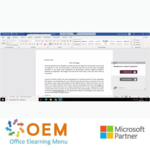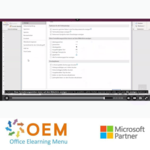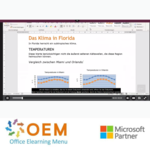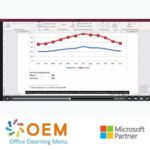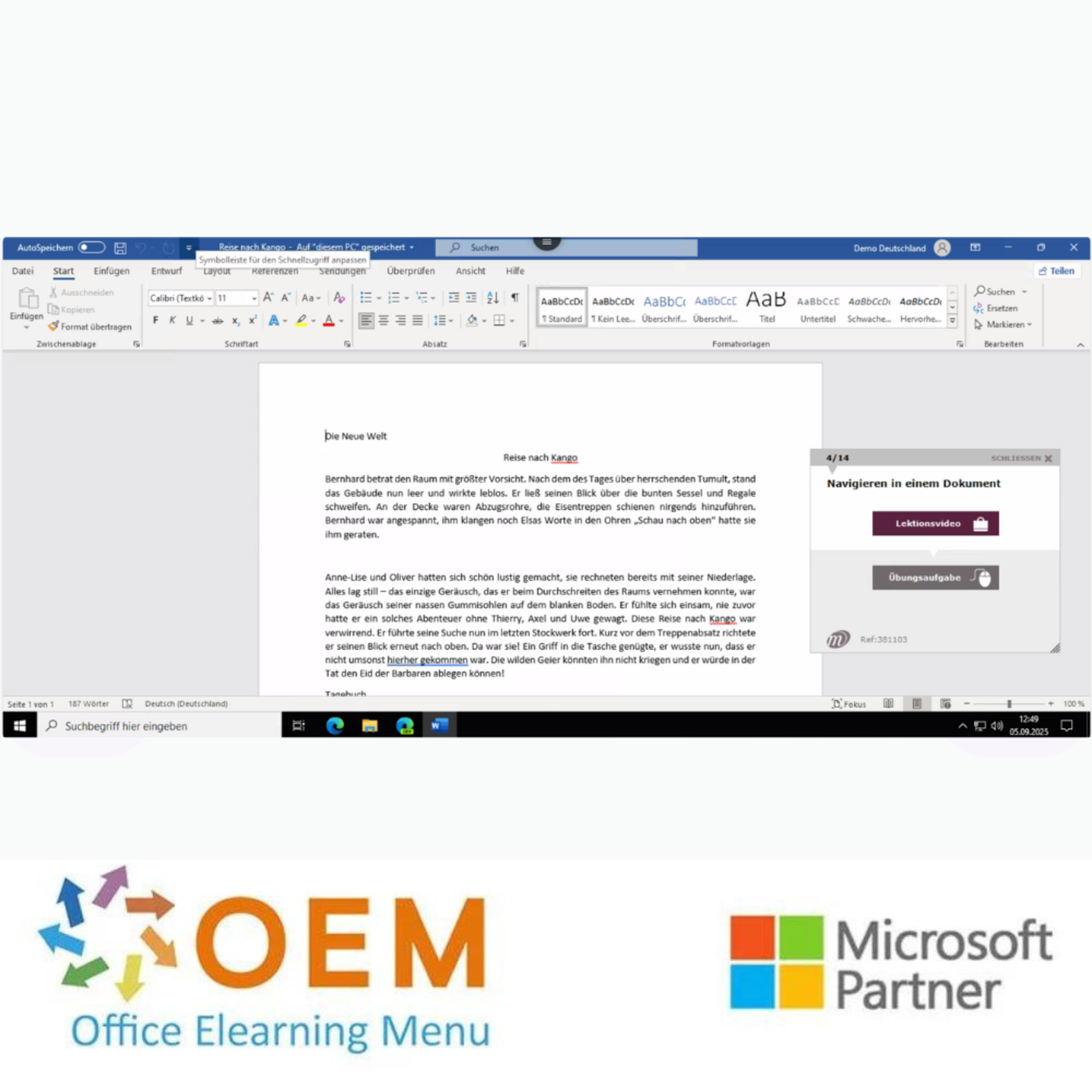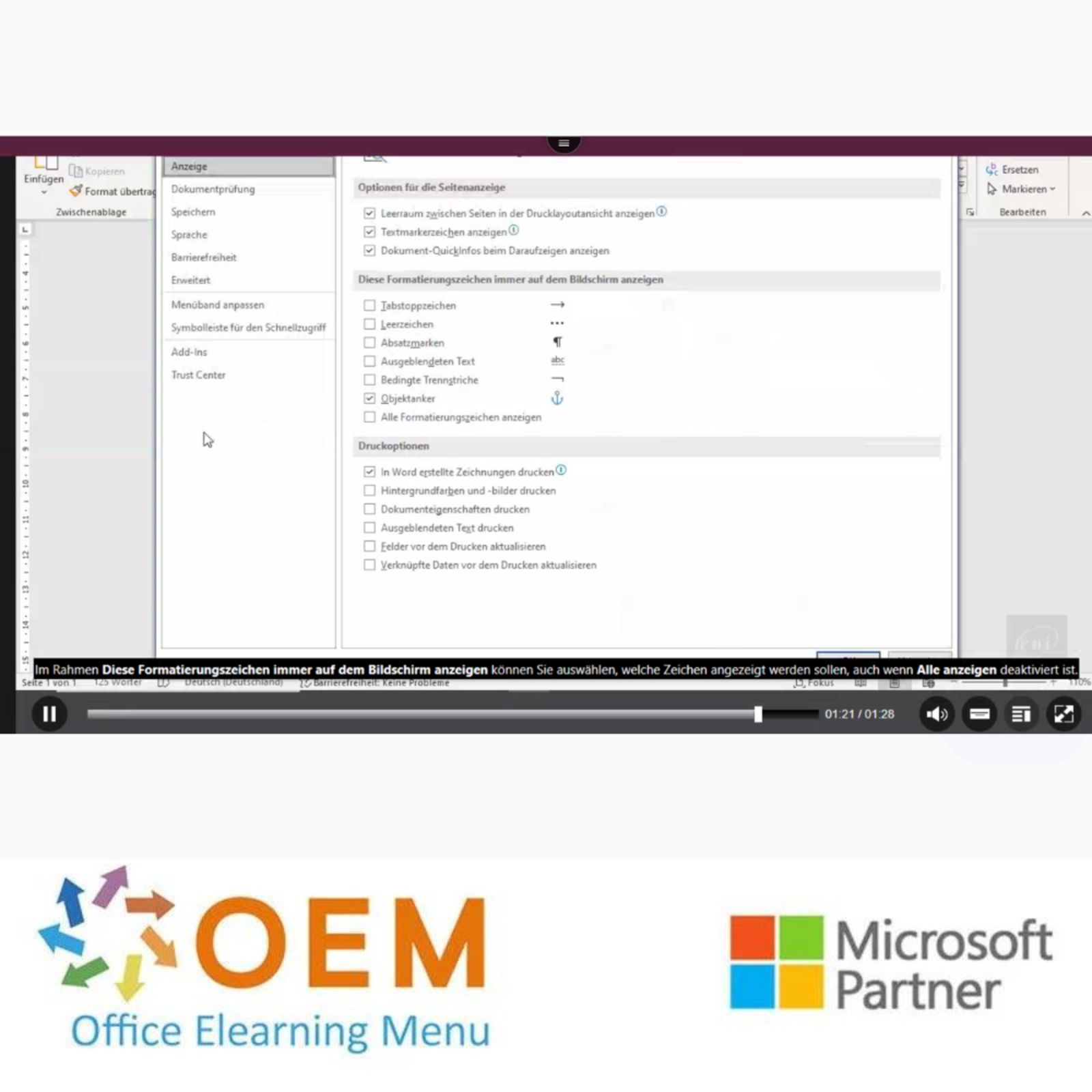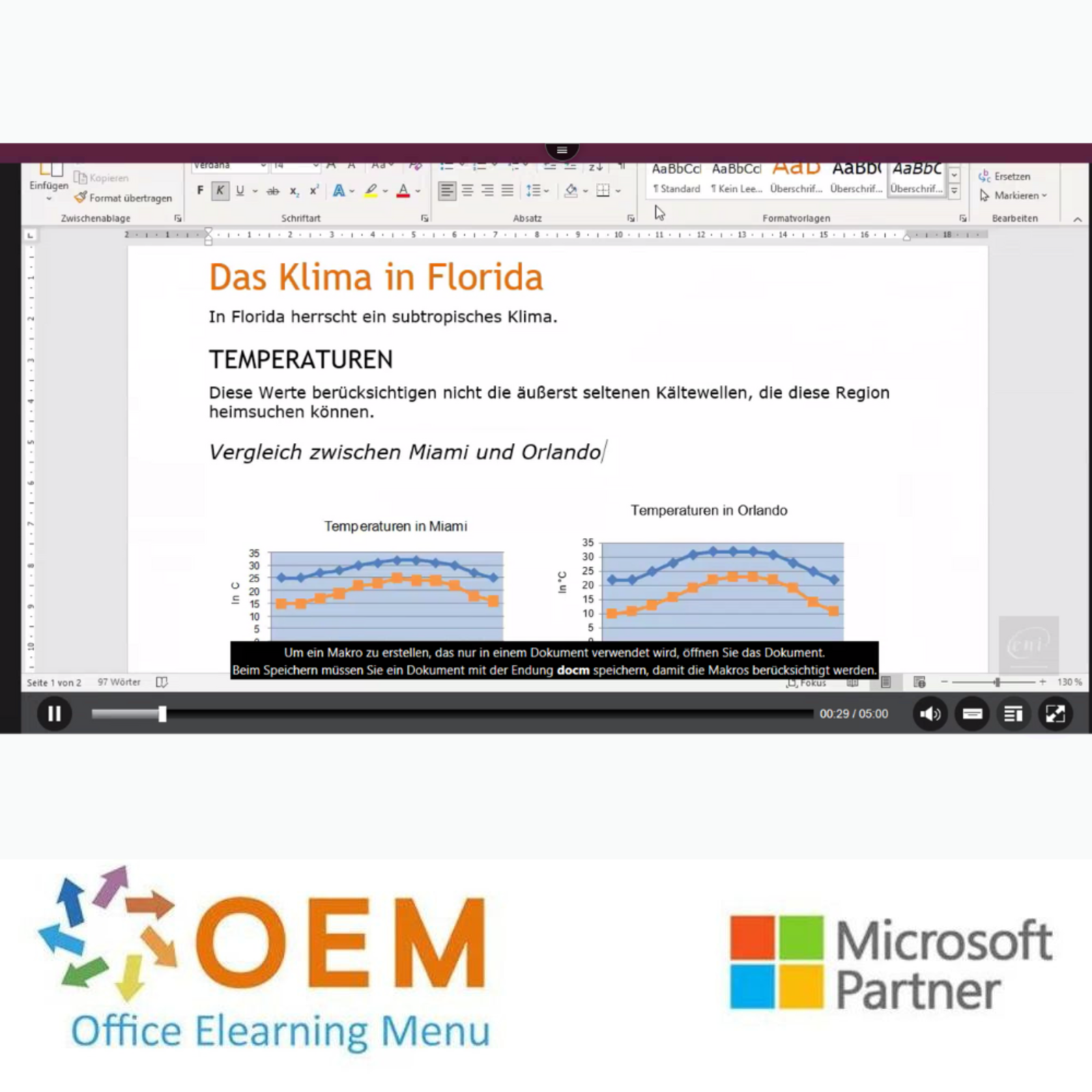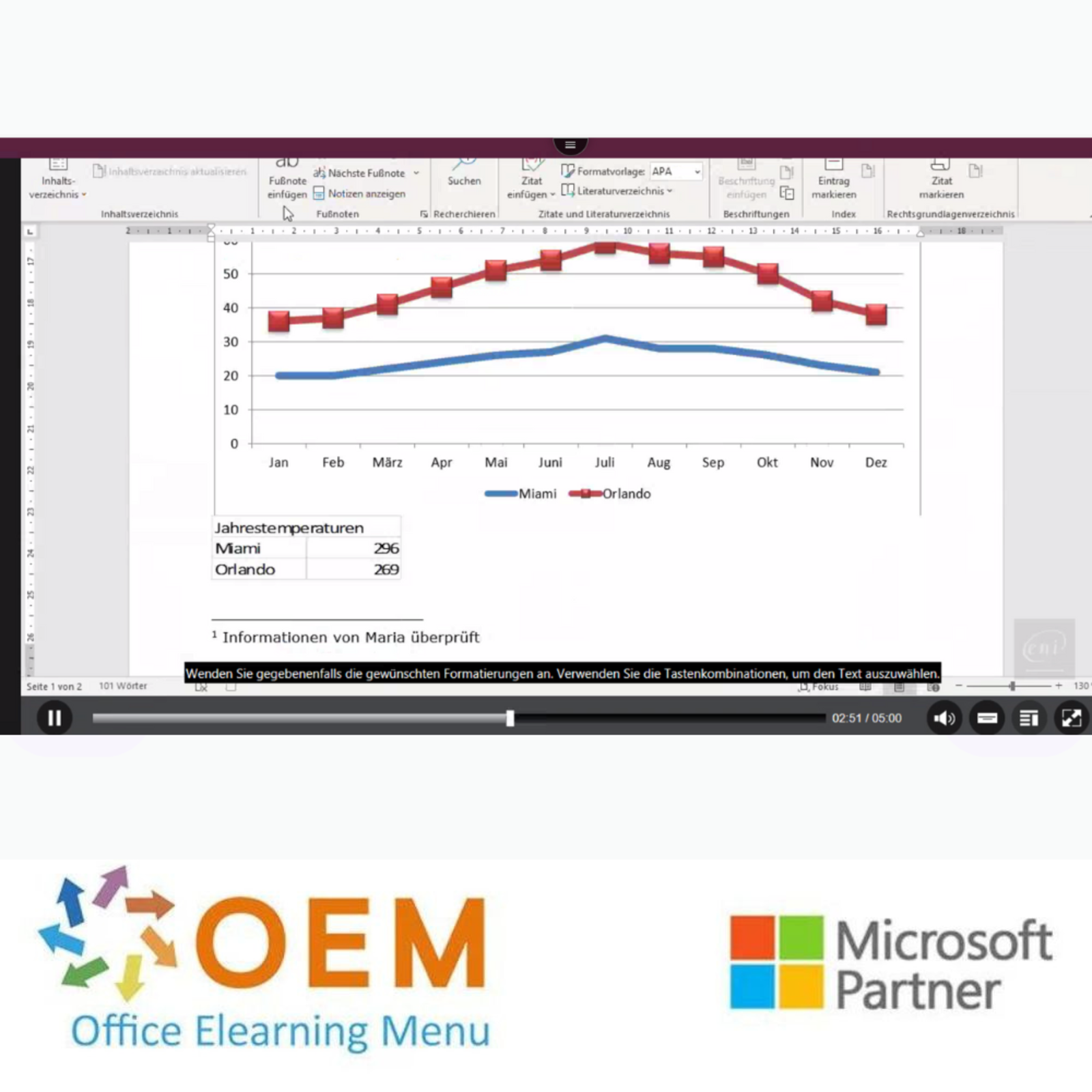Kurs Word 2021 Grundlagen Fortgeschritten





Kurs Word 2021 Grundlagen Fortgeschritten
Das Word 2021 E-Learning zeigt Ihnen die wichtigsten Funktionen für professionelle Textverarbeitung. Lernen Sie Dokumente, Formatierungen, Tabellen und Grafiken effizient zu nutzen – flexibel und praxisnah.
Lesen Sie mehr- Marke:
- Microsoft
- Discounts:
-
- 5 für je €75,00 kaufen und 12% sparen
- 11 für je €70,00 kaufen und 18% sparen
- 31 für je €65,00 kaufen und 24% sparen
- 61 für je €60,00 kaufen und 29% sparen
- 101 für je €50,00 kaufen und 41% sparen
- 251 für je €40,00 kaufen und 53% sparen
- 500 für je €42,00 kaufen und 51% sparen
- Verfügbarkeit:
- Auf Lager
- Lieferzeit:
- Bestellung vor 16.00 Uhr und heute starten.
- Preisgekröntes E-Learning
- Tiefpreisgarantie
- Persönlicher Service durch unser Expertenteam
- Sicher online oder per Rechnung bezahlen
- Bestellung und Start innerhalb von 24 Stunden
Kurs Word 2021 Grundlagen Fortgeschritten E-Learning
Entdecken Sie das Textverarbeitungsprogramm Word, beherrschen Sie alle Funktionen. In dieser Schulung lernen Sie von den Grundfunktionen bis zu fortgeschrittenen Funktionen alles kennen, was Sie mit der Software erreichen können (Eingeben von Text, Formatierung von Dokumenten, Einfügen von Tabellen, Bildern und Zeichnungsobjekten, fortgeschrittene Funktionen wie Vorlagen, Serienbriefe und Verwalten langer Dokumente.
Für wen
Für alle Benutzer, die die Grundlagen von Word erlernen oder wiederholen möchten und fortgeschrittene Funktionen kennenlernen möchten.
Voraussetzungen
Sie benötigen keine Kenntnisse zu Word. Leichte Vorkenntnisse ermöglichen einen schnelleren Erfolg in der Schulung.
Geschätzte Dauer für die wichtigsten Module
12 Stunden
Kursinhalt
Word 2021 – Stufe 1: Grundkenntnisse
Dieses Modul bietet Ihnen eine interaktive Schulung, die aus 55 Lektionsvideos, 55 praktischen Aufgaben sowie 6 theoretischen Aufgaben mit zusätzlichen Informationen besteht.
Entdecken Sie Word, vervollständigen Sie einen einfachen Text
• Wissenswertes: Ein Textverarbeitungsprogramm entdecken
• Ein Dokument öffnen
• Allgemeines über das Arbeitsumfeld
• Navigieren in einem Dokument
• Die nicht druckbaren Zeichen anzeigen
• Wissenswertes: Eingabehilfen
• Texteingabe
• Verwaltung der Absätze
• Wissenswertes: Markieren, Kopieren und Verschieben
• Auswählen und Löschen von Text
• Rückgängig machen und Wiederherstellen einer Aktion
• Wissenswertes: Dateien speichern
• Speichern eines Dokuments
• Erstellen eines neuen Dokuments
Wenden Sie eine einfache Darstellungsweise auf den Text an
• Wissenswertes: Formatierung von Zeichen
• Anwenden einer Formatvorlage
• Ein Design anwenden
• Formatierung von Schriftzeichen
• Schriftfarbe
• Groß- und Kleinschreibung
• Schriftart und Schriftgrad
Gestalten Sie Ihre Absätze, ordnen Sie den Text neu an
• Einzug von Absätzen
• Ausrichtung von Absätzen
• Abstand zwischen Absätzen
• Zeilenabstand
• Rahmen und Hintergrund
• Text verschieben
• Text kopieren
Seitenlayout, Seitenzahlen und Druck
• Layout
• Zoom
• Drucken
• Seitenumbruch
• Wissenswertes: Kopf- und Fußzeile
• Kopf- und Fußzeile
• Seitenzahlen
Tabstopps und Listen verwalten
• Setzen eines Tabstopps
• Tabstopps mit Füllzeichen
• Verwalten von Tabstopps
• Nummerierung und Aufzählungszeichen
• Benutzerdefinierte Aufzählungszeichen
• Benutzerdefinierte Nummerierungszeichen
• Liste mit mehreren Ebenen
• Listenformat
• Zeilenumbruch
• Hängender Einzug
Entdecken Sie die unverzichtbaren Funktionen
• Verwenden der Word-Hilfe
• Einfügen eines Dokuments, Deckblatts oder einer leeren Seite
• Silbentrennung
• Geschütztes Leerzeichen oder geschützter Trennstrich
• Sonderzeichen und Symbole einfügen
• Abstand und Position von Schriftzeichen
• Suchen nach Text/Formatierungen
• Ersetzen von Text/Formatierungen
• Eine Formatierung kopieren
• Den plastischen Reader verwenden
• Überprüfen der Rechtschreibung und Grammatik
• Verwalten eines benutzerdefinierten Wörterbuchs
• Einstellen der AutoKorrektur
• Nach Synonymen suchen
• Such- und Übersetzungsfunktionen
• Anzeigen eines Dokuments und der Fenster
Word 2021 – Stufe 2: Kenntnisse zur Vertiefung
Dieses Modul bietet Ihnen eine interaktive Schulung, die aus 41 Lektionsvideos, 41 praktischen Aufgaben sowie 1 theoretische Aufgabe mit zusätzlichen Informationen besteht.
Vermeiden Sie mühsames Eingeben von Daten
• AutoTexte erstellen
• AutoText verwenden
• AutoTexte verwalten
• Systemdatum und Uhrzeit
Fügen Sie eine Tabelle in einen Text ein
• Eine Tabelle erstellen
• Versetzen der Einfügemarke und Eingabe in eine Tabelle
• Auswählen und Einfügen von Zeilen und Spalten
• Zeilen und Spalten löschen
• Tabellenformatvorlage
• Zellen formatieren
• Zeilenhöhe und Spaltenbreite
• Zellen und Tabellen ausrichten
• Zellen oder Tabellen verbinden und teilen
• Text oder Tabellen umwandeln
• Tabellen, Listen oder Absätze sortieren
• Berechnungen in Tabellen
Peppen Sie Ihre Texte mit Grafikobjekten auf
• Formen erstellen
• Größe/Drehung/Ausrichtung
• Formen verschieben/kopieren
• Formen formatieren
• Text in einem Zeichnungs- oder WordArt-Objekt
• Textformatierung in einem Objekt/WordArt
• Bilder einfügen
• Bilder verwalten
• Position und Textfluss eines Bildes
• Beschriftung und Abbildungsverzeichnis
• Hintergrund eines Dokuments
• Diagramme
• Ein Objekt aus einer anderen App einfügen
• SmartArt-Grafik
Bedrucken Sie einen Umschlag oder erstellen Sie einen Serienbrief
• Umschläge oder Adressaufkleber erstellen
• Wissenswertes: Seriendruck
• Seriendruck: eine Liste mit einem Dokument verknüpfen
• Felder in einen Seriendruck einfügen
• Ausführen eines Seriendrucks
• Empfänger bearbeiten
• Empfänger hinzufügen und löschen
• Sortieren einer Empfängerliste
• Datensätze für den Druck auswählen
• Bedingter Text in einem Seriendruck
• Mithilfe des Seriendrucks Etiketten vorbereiten
• Dokument mit variablen Feldern
Microsoft Office 2021: Use Cases
Excel, Word oder PowerPoint mit einem Office 365-Abo
Dieses Modul bietet Ihnen an, ein Video mit einer Dauer von 23 Minuten anzusehen.
• Office mit oder ohne Office 365-Abo: Was ist der Unterschied?
• Office-Dokumente in OneDrive, SharePoint Online oder Teams erstellen und speichern
• Ein Office-Dokument über OneDrive, SharePoint oder Teams bearbeiten
• Office-Dokumente für Kollegen oder für externe Personen freigeben
• Dateien gemeinsam erstellen
Word 2021
Onlinebuch
Dieses Modul bietet Ihnen an, im dazugehörigen Onlinebuch nachzuschlagen.
| Lieferzeit | 12:01 Stunde |
|---|---|
| Onlinezugriff | Standard 12 Monate |
| Studiengebühr | Unterrichtsdauer plus Übungsaufgaben (variabel) |
| Teilnahmebescheinigung | Ja, nach 70% der erfolgreichen Einsätze |
| Unterrichtsdauer | Siehe informationen - Geschätzte Dauer |
| Lernformen | Anleitungsvideo, Demonstrationsvideo, Lab-Umgebungen, Online-Office-Umgebung |
| Unterstützte Browser | Internet Explorer, Edge und Google Chrome |
| Betriebssysteme | Microsoft Windows, MacOS und Chrome OS |
| Dienstleistungen enthalten | Technischer Support, Kursmanagement, Fortschrittsberichte, rund um die Uhr verfügbarer Online-Zugriff |
| Zertifizierung | MOS Microsoft Office Zertifizierung |
| Zusätzliche Optionen | Praktischer Vorversuch |
| Verfügbar für Learning Management System (LMS) | Ja AICC, SCORM |
Es wurden noch keine Bewertungen für dieses Produkt abgegeben.
Bewertungen
Es wurden noch keine Bewertungen für dieses Produkt abgegeben.
Effizientes SCORM E-Learning für Microsoft Office & IT
Stärken Sie Ihr LMS mit unseren maßgeschneiderten SCORM E-Learning-Modulen für Microsoft Office und IT-Trainings. Schnell einsetzbar und effizient für jedes Team. Nehmen Sie jetzt direkt Kontakt mit uns auf!